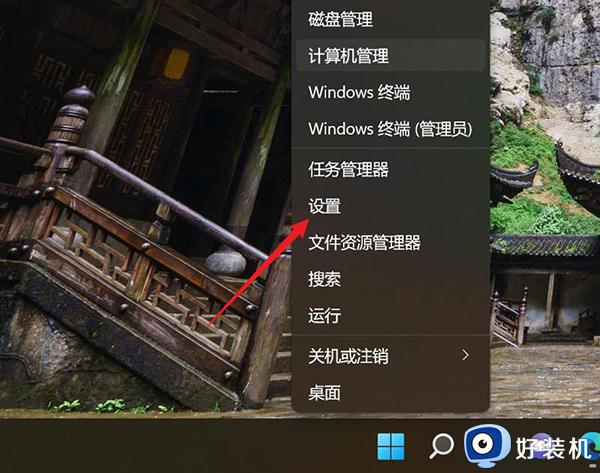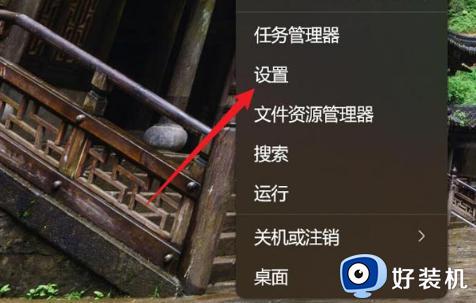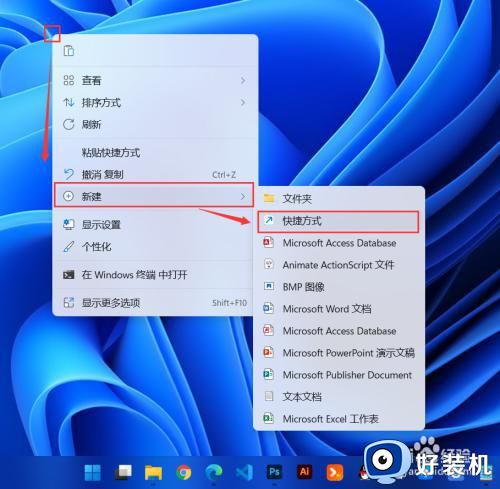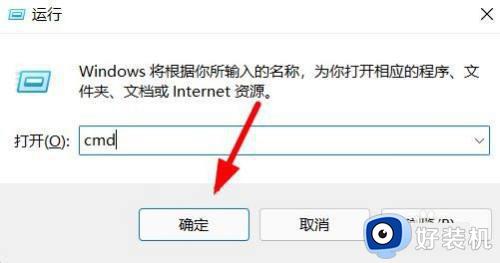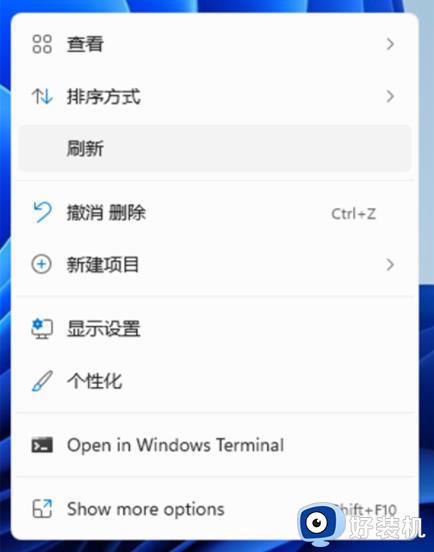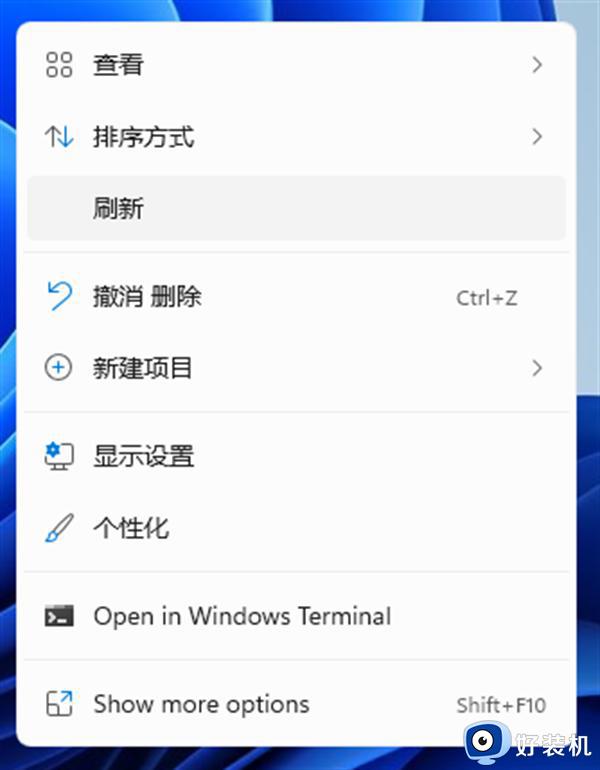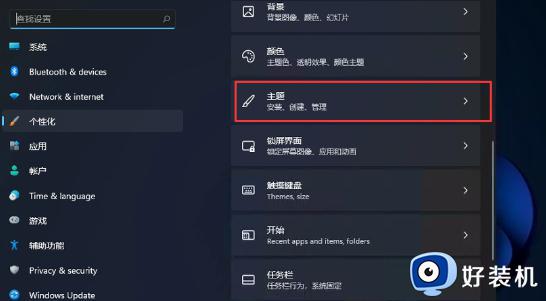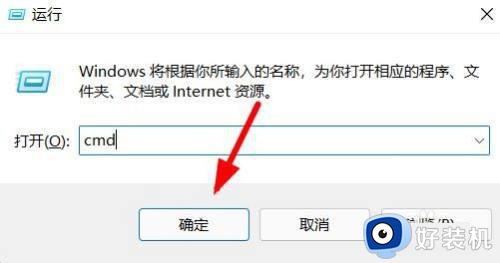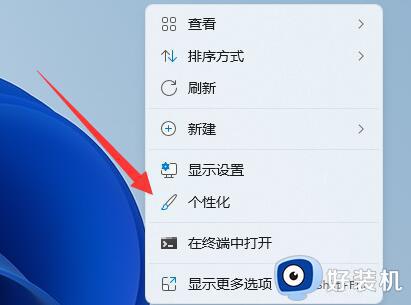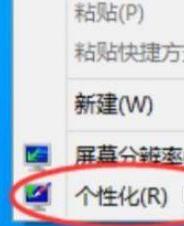win11怎么自动清理回收站 win11回收站自动清空的设置教程
时间:2023-08-31 11:06:48作者:jhuang
使用电脑时间长了,我们的电脑上积累了越来越多的垃圾文件,这些文件不仅占据了我们宝贵的存储空间,还可能导致电脑运行缓慢。为了解决这个问题,win11为我们提供了自动清空回收站的设置选项。那么win11怎么自动清理回收站呢?本文将详细介绍Win11自动清空回收站的设置方法,让我们一起来了解吧!
如何设置win11自动清空回收站:
1、开始按钮右键点【设置】。
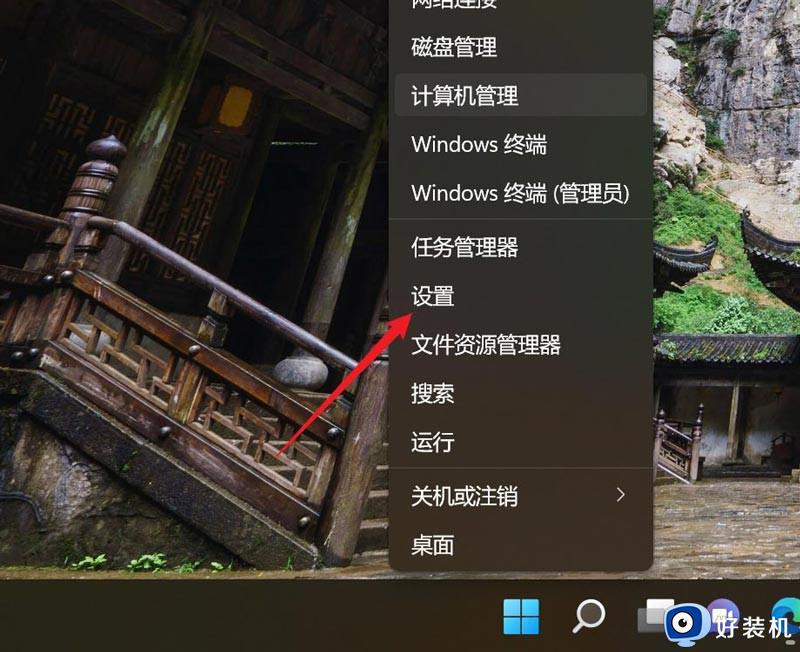
2、点【系统】-【存储】。
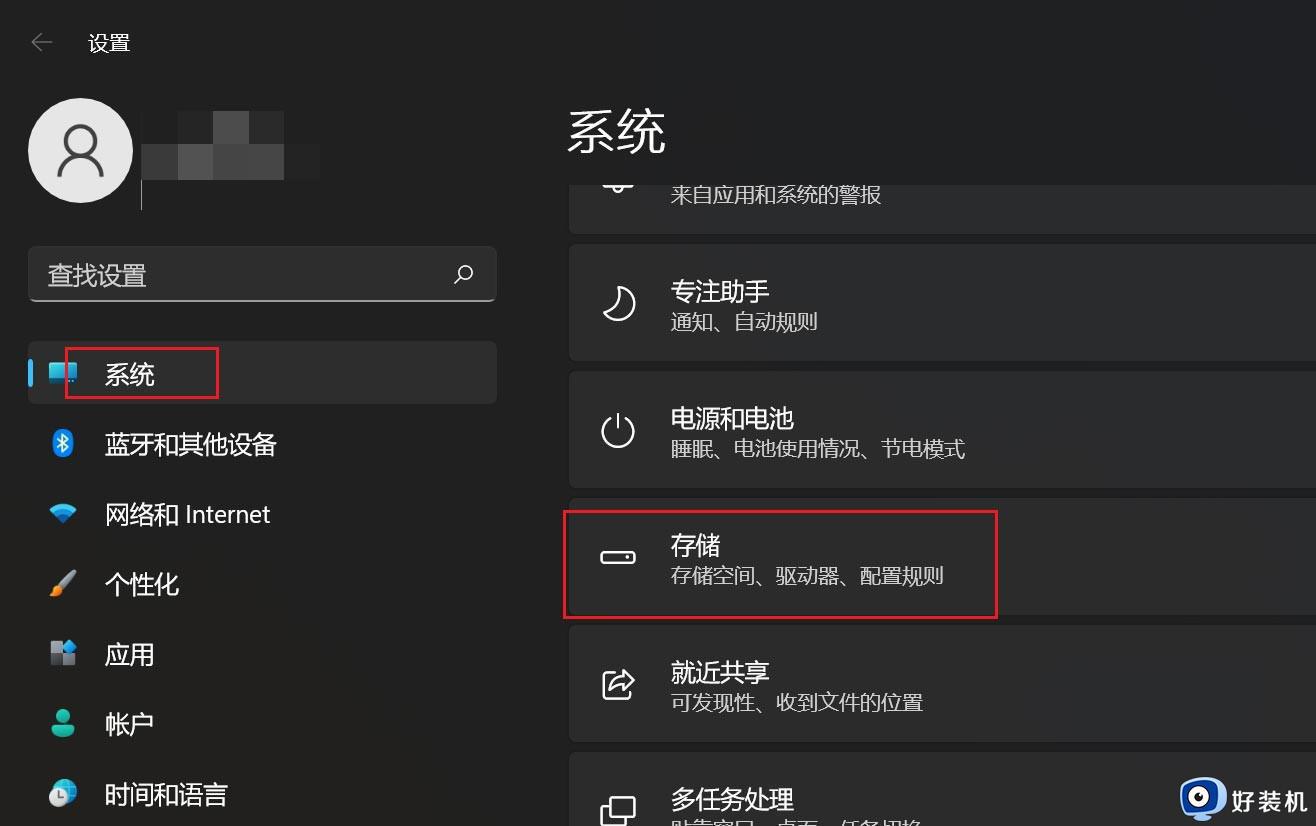
3、在打开的界面点【存储感知】。
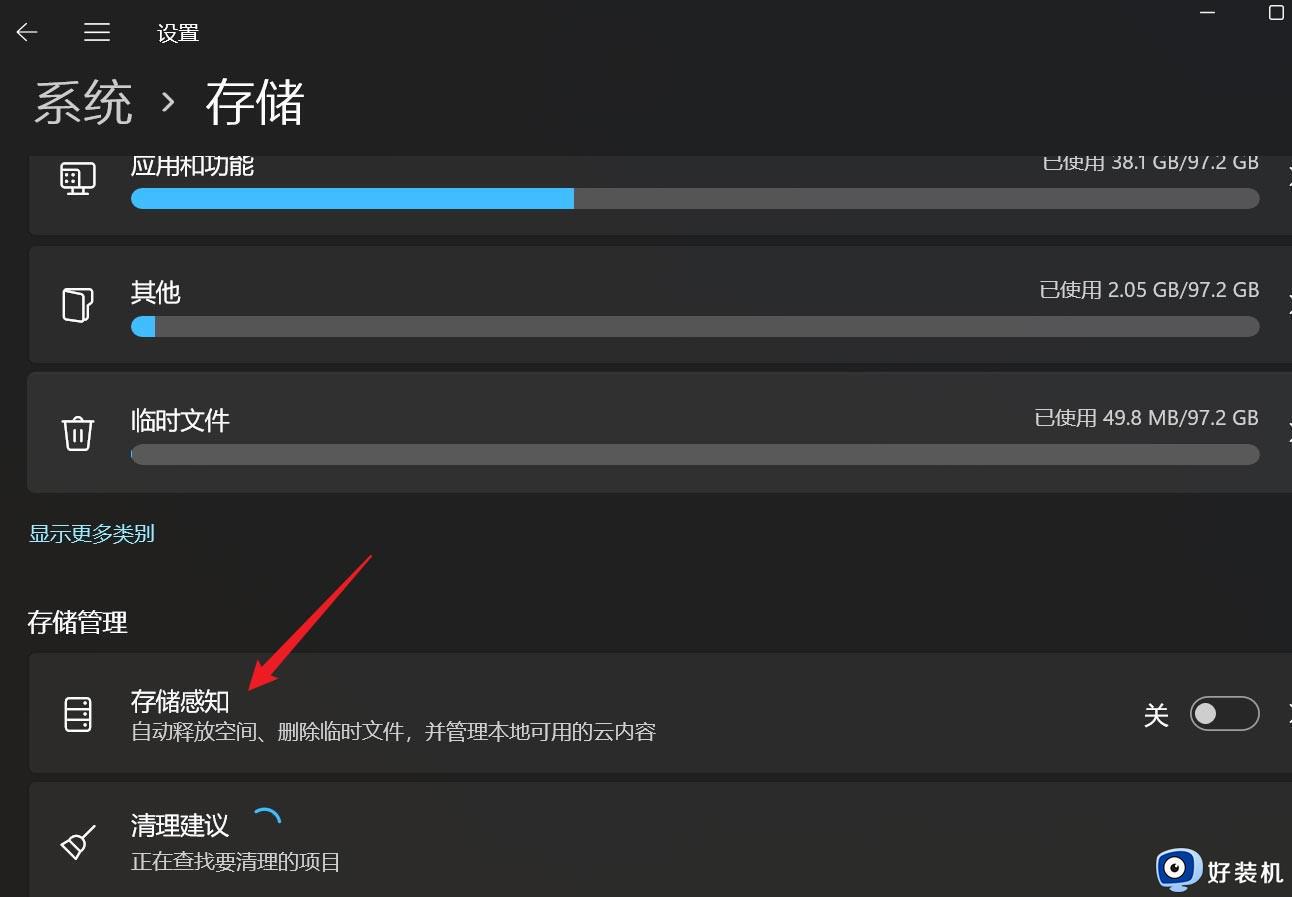
4、找到【自动用户内容清除】选项,将开关按钮打开。
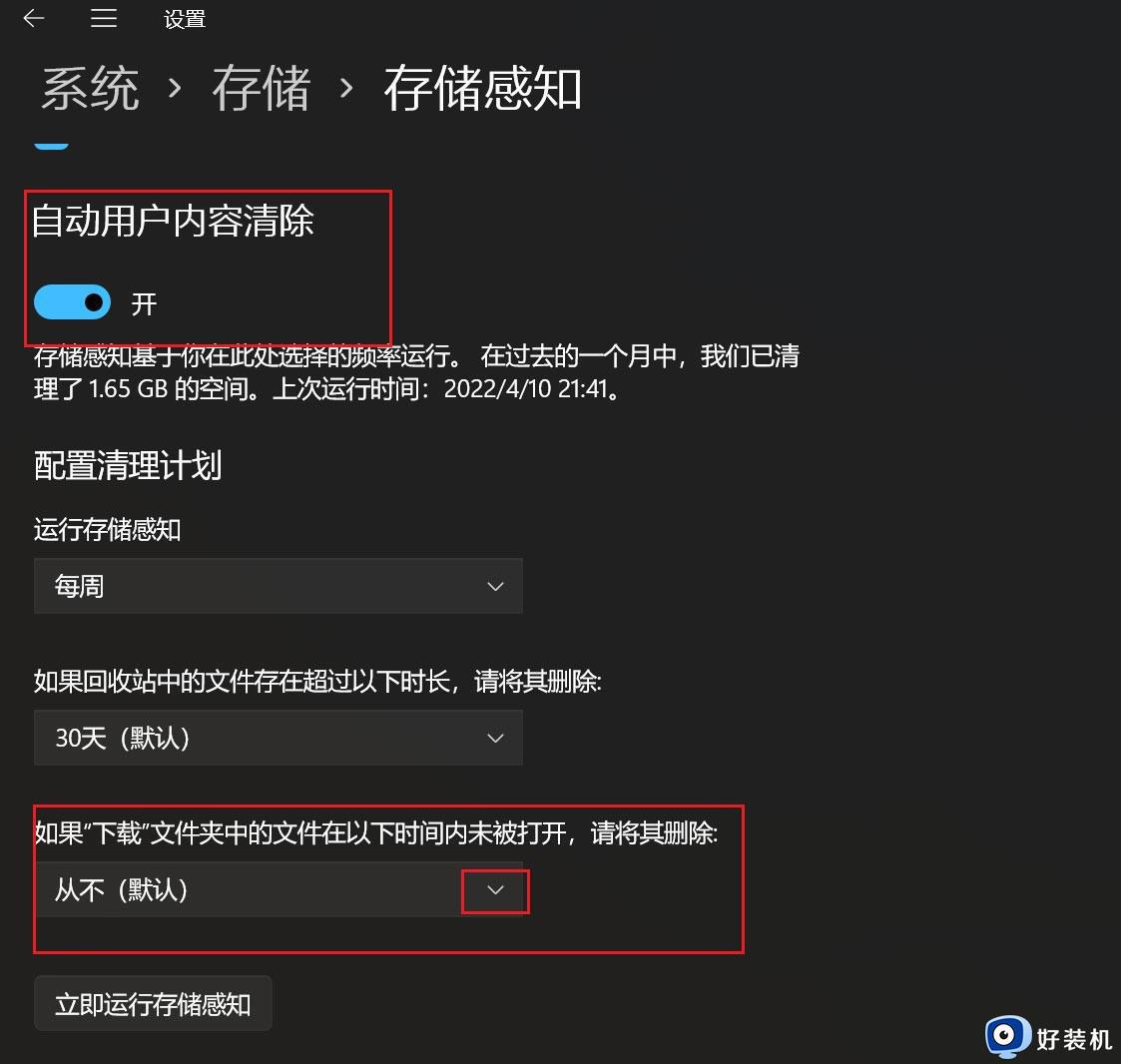
5、在下面的位置,设置自动清除下载文件的时间。
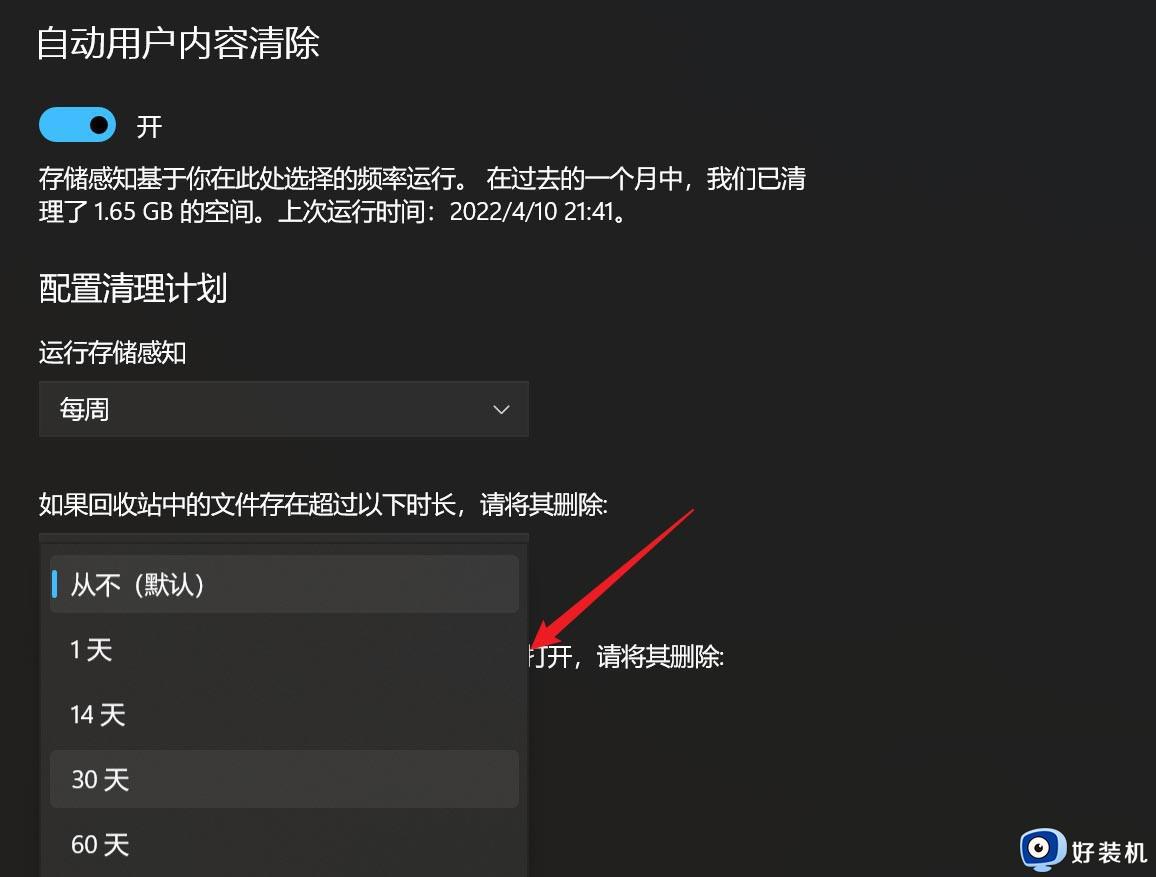
以上就是Win11回收站自动清空的设置教程的全部内容,如果您有不理解的地方,请根据小编的方法进行操作,希望这篇文章能够帮助到你。